申請マイページにログイン(最後の手続き)
ベンダーから連絡が入ったら、再び、申請マイページにログインして申請者メニューの「交付申請情報詳細」を選択します。
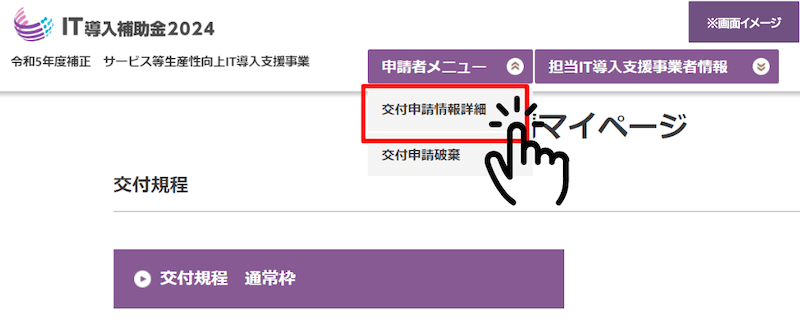
要件確認
申請要件をすべて確認し、チェックしてください。
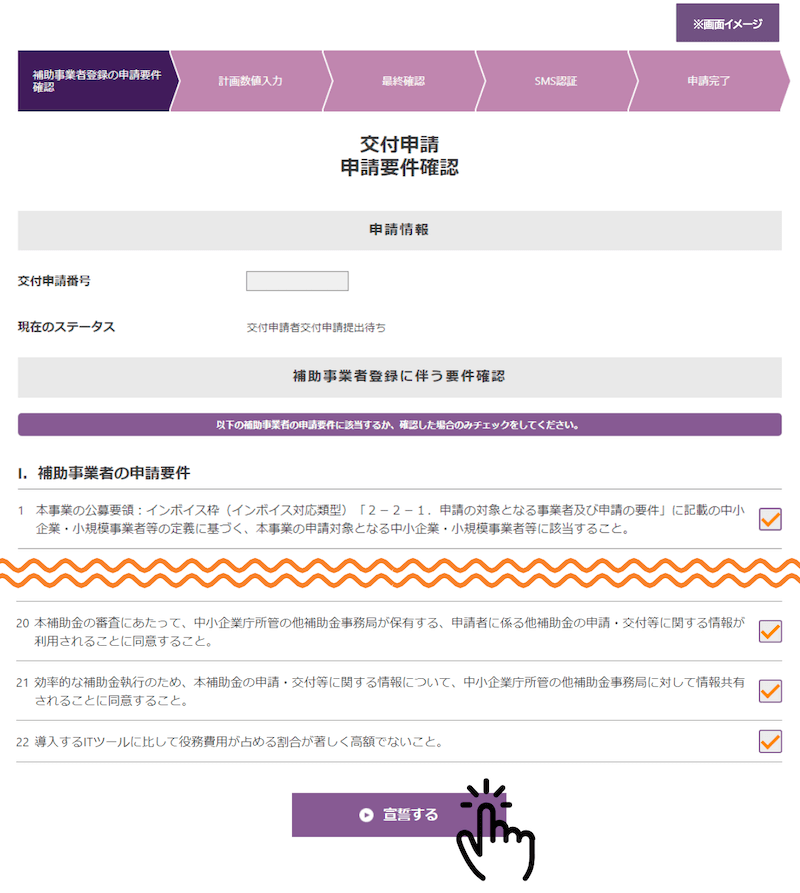
最低賃金(インボイス枠の場合)
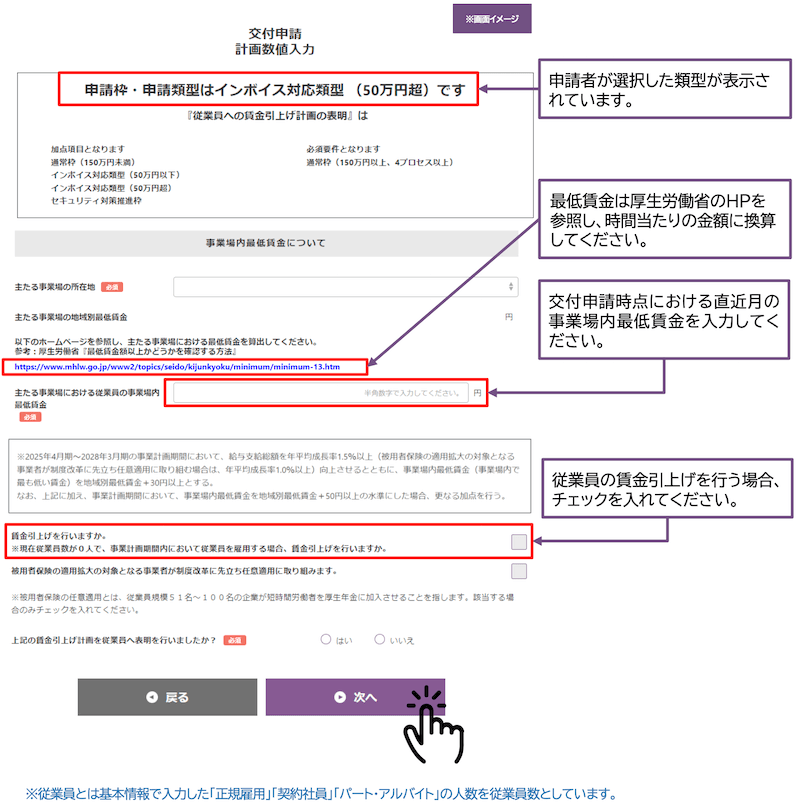
従業員雇用に関するアンケートになりますので、将来の方針等をご記入ください。
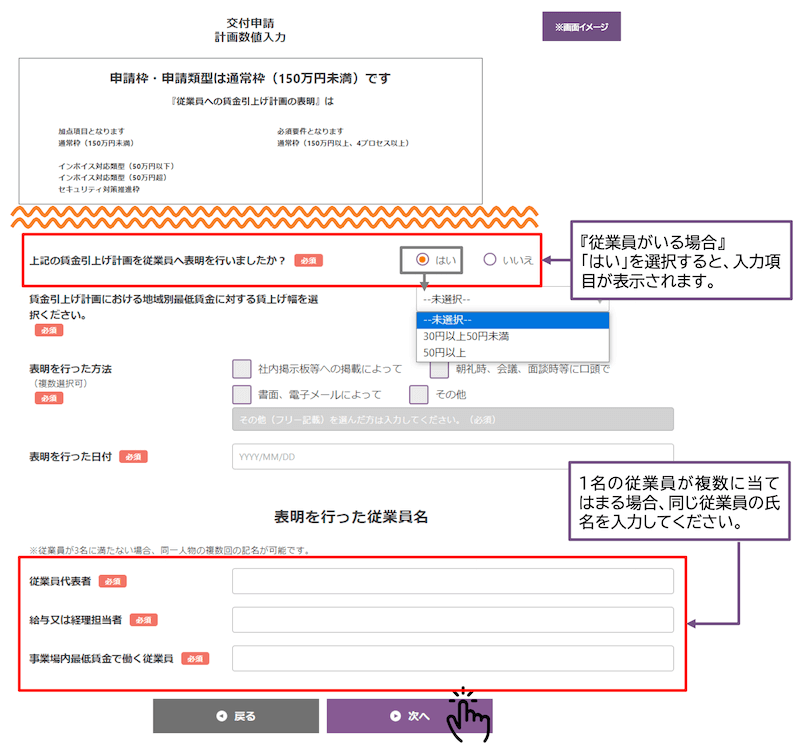
最終確認
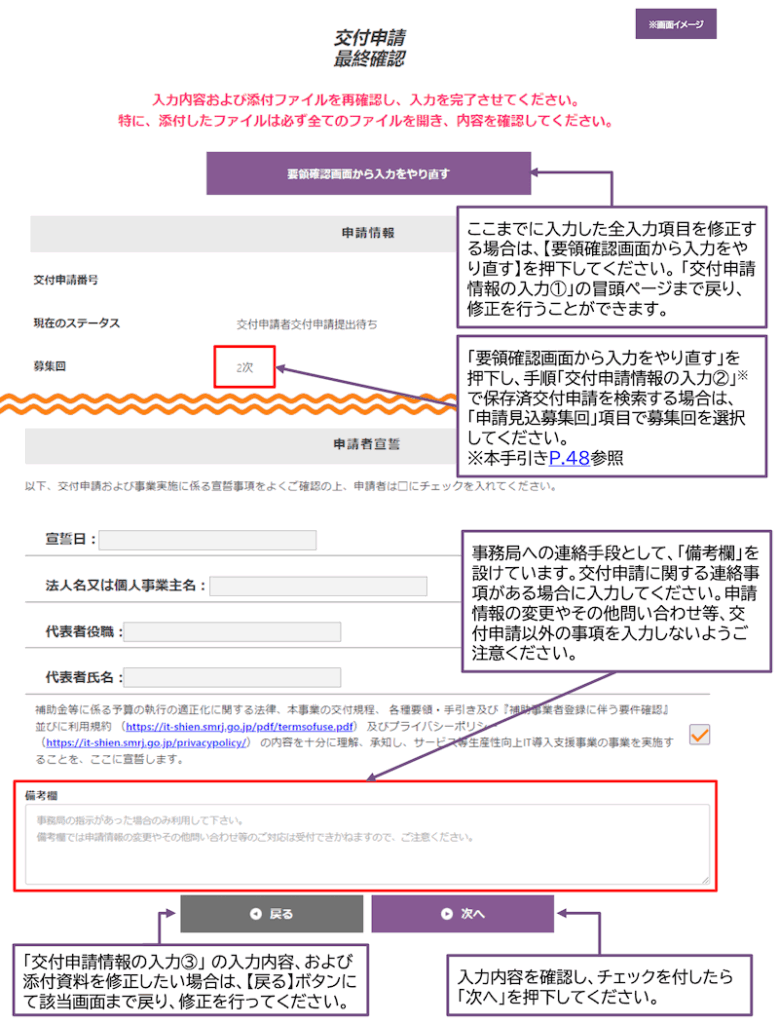
SMS認証
SMS認証を行ってください。認証が完了してすべての作業が終了、交付申請終了となります。
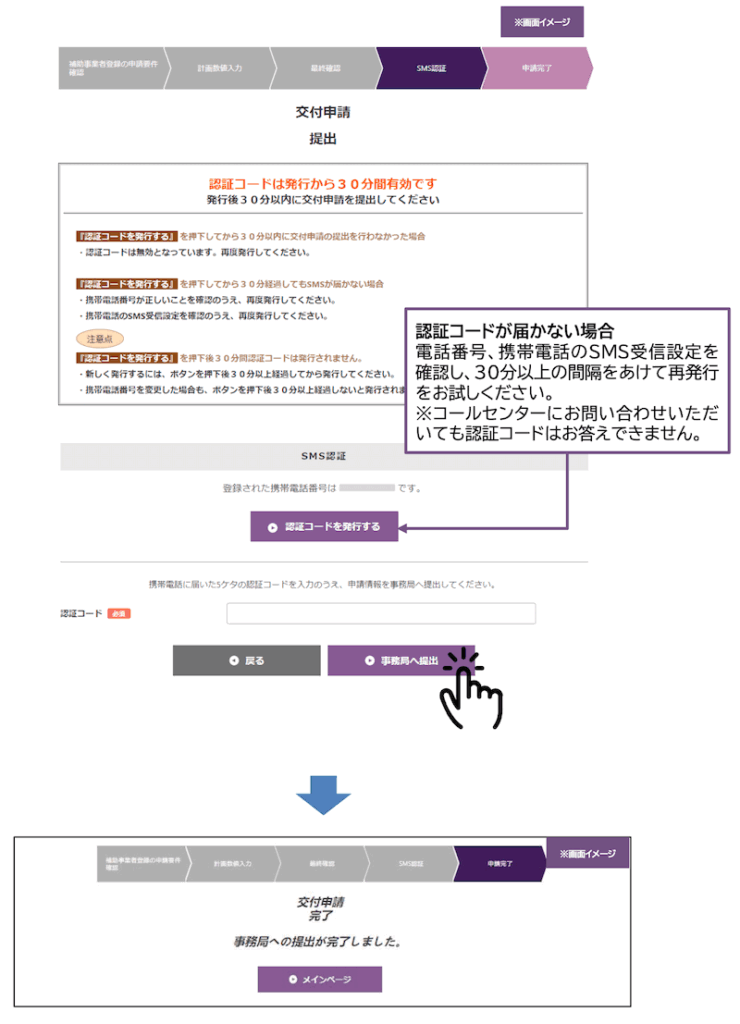
最後に
当社もベンダー(IT導入支援事業者)ですので、ITツールの導入をご希望の事業者に伴走しながら、申請を実施しております。
ある程度、情報が揃っていれば、1時間もかからず終了する作業のはずですが、毎度毎度、何らかの事態が発生して、平均2時間程度、作業している感覚です。
このような画面の入力などに不慣れと感じる方にはかなりハードルが高いと思いますので、申請したいけど面倒だなとお考えの方は、当社で伴走サポートいたしますので、ぜひ、お気軽にご相談ください。
2





コメント